reklama
I když existuje celá řada vyhrazené nástroje pro správu hesel Porovnáno 5 nástrojů pro správu hesel: Najděte ten, který je pro vás dokonalýRozhodující je vybrat nějaký druh strategie správy hesel, která se vypořádá s obrovským množstvím hesel, které potřebujeme. Pokud jste jako většina lidí, pravděpodobně si uložíte hesla do svého mozku. Chcete-li si je pamatovat ... Přečtěte si více , každý moderní prohlížeč má svůj vlastní vestavěný správce hesel. Ale jak dobré jsou vestavěné správce hesel Průvodce správou heselNecítíte se zahlceni hesly, ani jednoduše nepoužívejte stejné heslo na všech stránkách, abyste si pamatovali: navrhněte si vlastní strategii správy hesel. Přečtěte si více ? Podíváme se, jak porovnává správce hesel každého oblíbeného prohlížeče, pokud jde o pohodlí, zabezpečení, funkce synchronizace a podporovaná zařízení a operační systémy.
Vyhrazení správci hesel mají stále některé výhody, takže se budeme zabývat tím, jak můžete získat lepšího správce hesel bez ohledu na to, jaký prohlížeč již používáte. Nemusíte přepínat prohlížeče, abyste získali nejlepší správce hesel - jsou k dispozici uživatelům všech prohlížečů.
Jak to funguje: Když na web zadáte heslo, Firefox se zeptá, zda si chcete zapamatovat heslo. Pokud se rozhodnete heslo uložit, uloží heslo do počítače. Když znovu navštívíte web, Firefox automaticky uloží vaše uložené heslo. Uložená hesla si také můžete prohlédnout z okna možností Firefoxu.
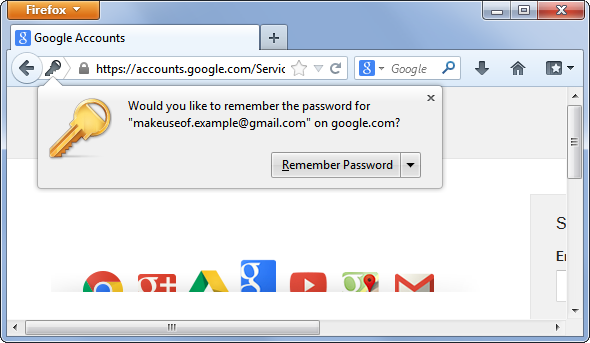
Pohodlí: Správce hesel Firefoxu je pohodlný způsob, jak ušetřit čas, pokud vám to nevadí uložení hesel. Jediné, co musíte udělat, je kliknout na tlačítko Zapamatovat heslo při přihlášení na web a vaše heslo bude automaticky vyplněno v budoucnu - není třeba dalších kliknutí.
Bezpečnostní: Firefox ve výchozím nastavení ukládá tato hesla v nezabezpečené podobě do počítače. Firefox vám však umožňuje povolit „hlavní heslo“ v okně možností. Uložená hesla budou zašifrována pomocí hlavního hesla a před použitím správce hesel je budete muset zadat. To znamená, že lidé nebudou mít přístup k vašim heslům, když získají přístup k vašemu počítači - za předpokladu, že nenecháte Firefox otevřený. Existují také rozšíření, která přidávají časový limit a automaticky znovu uzamknou vaši databázi hesel po stanovené době.
Funkce synchronizace: Firefox může synchronizovat vaše hesla pomocí Firefox Sync. Stejně jako ostatní data prohlížeče jsou vaše hesla před synchronizací šifrována, takže by měla být bezpečná. To vám umožní zálohovat vaše hesla online a udržovat je synchronizovaná mezi různými počítači.
Podporovaná zařízení pro synchronizaci: Firefox Sync umožňuje synchronizovat hesla s Firefoxem pro Windows, Mac, Linux a Android. Firefox již nenabízí aplikaci Home Home pro systém iOS, takže k synchronizovaným heslům nebudete mít přístup v zařízeních iPhone, iPad nebo jiných zařízeních, jako jsou Windows Phone a BlackBerry. Pokud chcete synchronizovat hesla Firefoxu s telefonem nebo tabletem, budete potřebovat telefon nebo tablet Android.
Celkem: Firefox nabízí nejbezpečnější správce hesel v prohlížeči díky své hlavní funkci hesla. Správce hesel je vhodný za předpokladu, že používáte Firefox v počítači nebo zařízení Android, ale k heslům Firefoxu nemáte přístup v systému iOS a dalších mobilních operačních systémech.
Jak to funguje: Navštivte web a zadejte heslo. Když se přihlásíte, Chrome nabídne uložení hesla ve správci hesel. Pokud se rozhodnete heslo uložit, Chrome jej při příští návštěvě webu automaticky zadá. Seznam uložených hesel si také můžete prohlédnout na stránce nastavení prohlížeče Chrome.
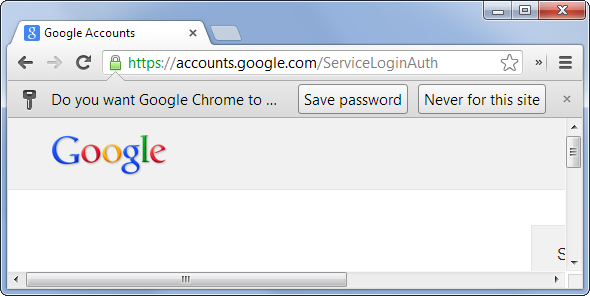
Pohodlí: Správce hesel prohlížeče Chrome je stejně pohodlný jako prohlížeč Firefox, který nabízí stejné rozhraní - jedno kliknutí se uloží, žádné další kliknutí se automaticky nevyplní přihlašovací údaje.
Bezpečnostní: Chrome v zásadě šifruje uložená hesla pomocí hesla uživatelského účtu Windows. Hesla si může zobrazit kdokoli s přístupem k vašemu uživatelskému účtu Windows. Firefox nabízí hlavní heslo pro šifrování hesel, ale Chrome to ne. Pokud používáte silné heslo uživatelského účtu Windows a nenastavujete počítač tak, aby se automaticky přihlašoval, zůstanou vaše hesla v bezpečí. Google říká, že hlavní heslo poskytuje falešný pocit bezpečí, ale zahrnuje více případů použití - pokud používáte zřejmý Windows heslo, sdílet uživatelský účet nebo nastavit počítač tak, aby se automaticky přihlašoval, hlavní heslo Firefoxu by vás ochránilo, ale Chrome ne. Tím, že Firefox automaticky uzamkne databázi hesel po uplynutí časového limitu, můžete také omezit dobu, po kterou bude někdo mít přístup k vašim heslům.
Funkce synchronizace: Chrome může synchronizovat vaše hesla a další data prohlížeče pomocí synchronizace Chrome. Synchronizovaná hesla jsou vždy šifrována na serverech Google, a to buď pomocí hesla k vašemu účtu Google, nebo jiným heslem podle vašeho výběru.
Podporovaná zařízení pro synchronizaci: Chrome umožňuje synchronizovat hesla do prohlížečů Chrome na ploše Windows, Windows 8, Mac, Linux, Chrome OS, Android a iOS. Chrome nabízí více možností synchronizace, přičemž nejdůležitější funkcí je Aplikace Chrome pro iPhone a iPad Google Chrome - Fantastická náhrada za mobilní Safari [iOS]Používáte prohlížeč Chrome v počítači k procházení webu? Spousta lidí to dělá, protože je to jeden z nejpopulárnějších webových prohlížečů. Běží rychle a nabízí ... Přečtěte si více které uživatelům mobilních zařízení Apple umožňují přístup k jejich heslům.
Celkem: Chrome nabízí nejširší škálu možností synchronizace, takže k heslům máte přístup téměř kdekoli. Google nesouhlasí s Mozillou, pokud jde o nezbytnost hlavního hesla, a pokud jste svůj počítač udrželi zcela v bezpečí, vaše hesla Chrome by byla v pořádku. Pro průměrného uživatele je systém hlavního hesla Firefoxu pravděpodobně bezpečnější.
Jak to funguje: Zadejte své heslo na webu a Internet Explorer nabídne jeho uložení. Až příště navštívíte web, budete muset kliknout na pole s uživatelským jménem a vybrat své uložené uživatelské jméno ze seznamu - Internet Explorer nebude automaticky vyplňovat vaše přihlašovací údaje, dokud tak neučiníte. Internet Explorer také neumožňuje zobrazit uložená hesla bez použití nástroje jiného výrobce, například IE PassView 6 bezplatných nástrojů pro obnovení hesla pro Windows Přečtěte si více .
![internet-explorer-enter-uložené-heslo [4]](/f/89a66f14c7caac9cf18be93b3512da3c.png)
Pohodlí: Ukládání hesel v IE je jednoduché, ale IE nevyplní vaše přihlašovací údaje automaticky. Pokud si chcete zobrazit uložená hesla, potřebujete nástroj třetích stran, což je mnohem nepohodlnější.
Bezpečnostní: Stejně jako Chrome i Internet Explorer v zásadě šifruje uložená hesla pomocí hesla uživatelského účtu Windows. Uložená hesla si může zobrazit libovolný program spuštěný jako aktuální uživatelský účet, ale nikdo si nemůže zobrazit vaše hesla, pokud jste odhlášeni - ne pokud si nedokáží zjistit heslo pro systém Windows. Protože IE používá stejnou metodu šifrování jako Chrome, bude Firefox pravděpodobně pro průměrného člověka bezpečnější pomocí hlavního hesla - stejně jako bezpečnější než Chrome.
Funkce synchronizace: Windows 8 synchronizuje hesla aplikace Internet Explorer a další data prohlížeče Jak synchronizovat nastavení systému Windows 8 prostřednictvím clouduPřihlášení do počítačů se systémem Windows 8 pomocí účtu Microsoft umožňuje přístup do obchodu Windows Store a dalších moderních aplikací, ale používá se také k synchronizaci nastavení systému Windows 8 s cloudem. Vaše nastavení ... Přečtěte si více . Windows 7 a předchozí verze Windows nemohou synchronizovat hesla IE.
Podporovaná zařízení pro synchronizaci: Hesla aplikace Internet Explorer jsou synchronizována mezi počítači se systémem Windows 8. Nejsou přístupné v předchozích verzích systému Windows nebo dokonce v zařízeních Windows Phone. Jsou to zjevně ne přístupná na zařízeních s konkurenčním operačním systémem.
Celkem: Internet Explorer má nejhoršího správce hesel, s nejnevhodnějším způsobem vyplňování hesla, bez vestavěného způsobu prohlížení uložených hesel a bez synchronizace uložených hesel hesla s výjimkou počítačů se systémem Windows 8. Pokud přesto používáte IE a chcete, aby vám ušetřil čas, je to lepší než nic - nedoporučujeme však používat synchronizaci hesla IE funkce.
Který je nejlepší?
Takže který z nich byste si měli vybrat? To záleží na tom, co je pro vás důležité a jaký prohlížeč již používáte:
- Pokud se obáváte o zabezpečení hesel: Použijte vestavěný správce hesel Firefoxu. V praxi to bude bezpečnější před malwarem a bude vás chránit před ostatními lidmi, kteří se budou při používání počítače klouzat, pokud sdílíte uživatelský účet Windows.
- Pokud chcete synchronizovat s vaším iPhone nebo iPad: Použijte správce hesel prohlížeče Chrome, což je dost dobré, pokud používáte zabezpečené heslo systému Windows a správné postupy zabezpečení.
- Pokud si jen chcete ušetřit čas a již máte preferovaný prohlížeč: K ukládání hesel a ušetření času v budoucnu použijte jakýkoli správce hesel zabudovaný ve webovém prohlížeči. Pokud používáte Firefox nebo IE a jiní lidé používají počítač se stejným uživatelským účtem, můžete se vyhnout ukládání důležitých hesel, jako jsou hesla online bankovnictví.
Pro zjednodušení je Chrome vítězem, pokud jde o synchronizaci mezi různými zařízeními, zatímco Firefox je vítězem, pokud jde o zabezpečení vašich hesel v reálném světě.
Nejlepší správci hesel ze všech však nejsou do prohlížečů zabudováni. Správci hesel v prohlížeči šetří čas, ale nejsou ideálním řešením, pokud chcete, aby jediný program bezpečně spravoval všechna vaše hesla.
Specializovaný správce hesel, jako je LastPass nebo KeePass umět automaticky generovat náhodná hesla LastPass pro Firefox: Ideální systém správy heselPokud jste se dosud nerozhodli použít správce hesel pro své nesčetné přihlašování online, je čas podívat se na jednu z nejlepších možností v okolí: LastPass. Mnoho lidí si při používání ... Přečtěte si více pro tebe, ukládat hesla a zabezpečené poznámky KeePass Password Safe - Ultimate Encrypted Password System [Windows, Portable]Bezpečně ukládejte svá hesla. Kompletní s šifrováním a slušným generátorem hesel - nemluvě o pluginech pro Chrome a Firefox - KeePass může být nejlepším systémem správy hesel. Jestli ty... Přečtěte si více pro věci, které nejsou přihlášeny k webovým stránkám a synchronizovány s celou řadou různých zařízení. Mohou obsahovat pokročilé funkce, jako je Bezpečnostní výzva LastPass Zvládněte svá hesla navždy pomocí bezpečnostní výzvy LastpassStrávíme tolik času online, s tolika účty, že zapamatování hesel může být opravdu těžké. Máte obavy z rizik? Zjistěte, jak používat LastPass 'Security Challenge ke zlepšení vaší bezpečnostní hygieny. Přečtěte si více , která prohledává vaše hesla a umožňuje vám zjistit, která z nich jsou opakovaně použita nebo příliš nezabezpečená, a doporučují, která z nich je třeba změnit kvůli maximální bezpečnosti. Umožňují vám také zamknout vaše hesla pomocí hlavního hesla podobného Firefoxu, ale můžete je dále zabezpečit pomocí dvoufaktorové ověřování Co je dvoufaktorové ověření a proč byste ho měli používatDvoufázové ověřování (2FA) je bezpečnostní metoda, která vyžaduje dva různé způsoby prokázání vaší identity. Běžně se používá v každodenním životě. Například platba kreditní kartou vyžaduje nejen kartu, ... Přečtěte si více .
Pokud chcete jít all-in a používejte správce hesel ke zjednodušení vašeho života Pro zjednodušení vašeho života použijte strategii správy heselMnoho rad ohledně hesel bylo téměř nemožné dodržovat: použijte silné heslo obsahující čísla, písmena a speciální znaky; pravidelně měňte; přijít s úplně jedinečným heslem pro každý účet atd ... Přečtěte si více , je lepší jít se specializovaným správcem hesel, jako je LastPass nebo KeePass. Další výhodou je, že nejsou propojeny s jediným prohlížečem, takže byste mohli použít stejná hesla v Safari na Mac, Internet Explorer na Windows, Chrome v systému Linux a přistupujte k nim ve vyhrazených aplikacích pro různé platformy od Androidu a iOS po Windows Phone a Ostružina. Číst náš průvodce správou hesel Průvodce správou heselNecítíte se zahlceni hesly, ani jednoduše nepoužívejte stejné heslo na všech stránkách, abyste si pamatovali: navrhněte si vlastní strategii správy hesel. Přečtěte si více pro důkladný úvod.
![lastpass -gener-random-password [4]](/f/12957ca381df74904002af6f26a41397.png)
Kterého správce hesel používáte? Používáte vestavěný správce hesel v prohlížeči? Zanechte komentář a dejte nám vědět!
Chris Hoffman je technologický blogger a všestranný závislý na technologii žijící v Eugene v Oregonu.


